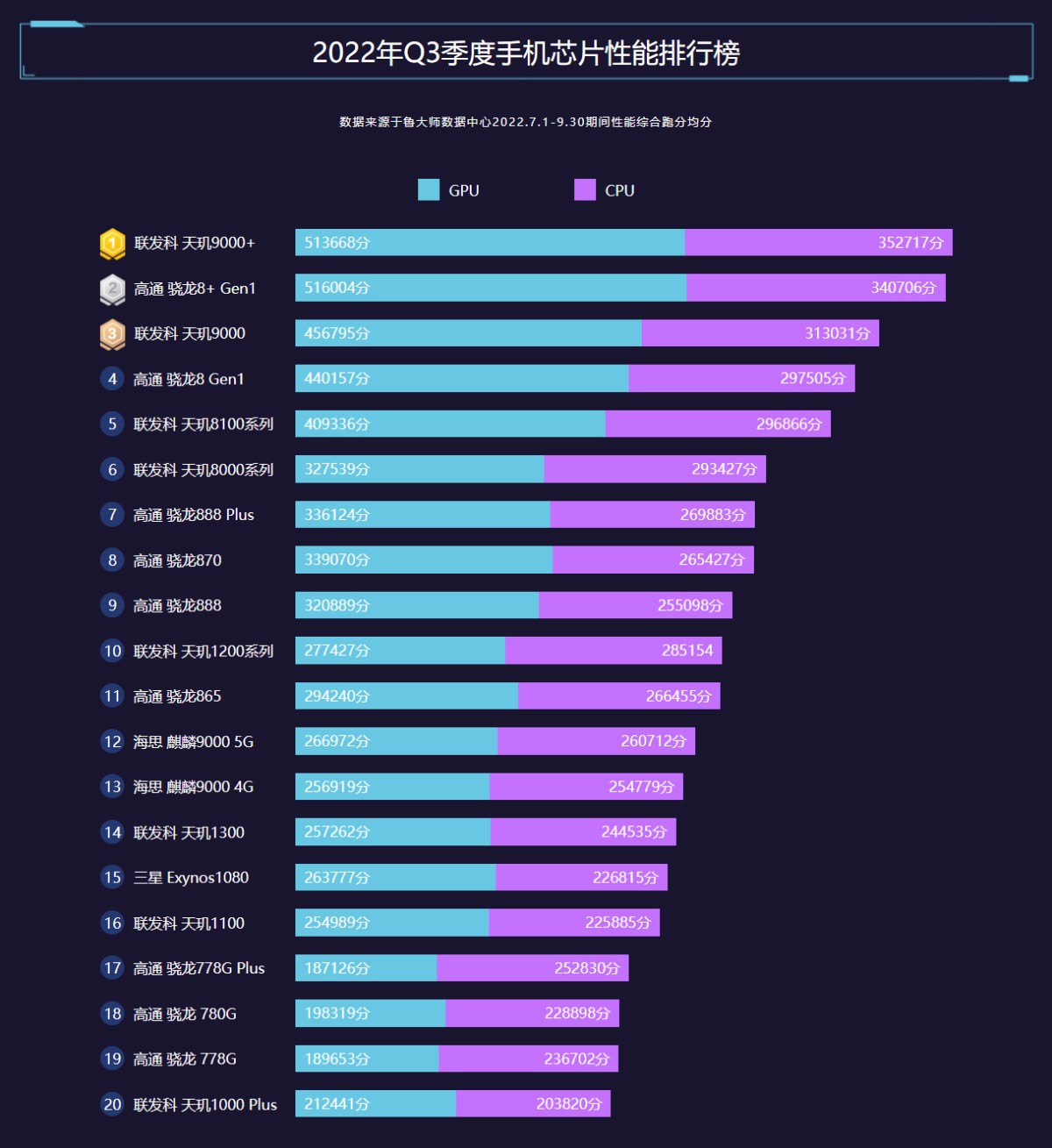iPhone备忘录被曝莫名清空
近日,多名iPhone用户在社交媒体平台称,自己的的苹果备忘录被莫名清空,在苹果云端服务(iCloud)中也无法找回。对此,苹果客服回应,有用户碰到相似情况,苹果会尝试在系统中帮忙恢复。
近日,有多名iphone用户表示自己的iphone手机备忘录突然被清空,且无法通过icloud云端找回,这其实是iphone很早就存在的一个问题,具体怎么回事呢?一起来看看吧。

iPhone备忘录被曝莫名清空
一、速览
近日,不少iPhone用户在社交媒体平台称,自己的的苹果备忘录被莫名清空,在苹果云端服务(iCloud)中也无法找回。对此,苹果客服回应,有用户碰到相似情况,苹果会尝试在系统中帮忙恢复。
二、解决方法
有网友表示,备忘录被清空其实是个“远古Bug”,不仅仅是iOS 16所拥有的。苹果官网也为用户们专门准备了一份找回指南,主要分为以下几个步骤:检查账户设置中备忘录是否打开——查看“最近删除”文件夹是否有删除的内容——使用搜索功能查找关键词——手动搜索备忘录。
误删了备忘录怎么恢复?
、备忘录内容
备忘录内容被误删有两种方法:①最近删除;②iCloud。
①最近删除
在手机桌面打开【备忘录】,接着单击左上角【文件夹】。在文件夹中打开【最近删除】,点击右上角【编辑】选项。勾选要恢复的内容,单击【移动】。在选择文件夹界面,选择文件夹,以备忘录为例,点击【备忘录】,这样就恢复成功。
②iCloud
在苹果手机桌面,打开【设置】。进入设置界面,单击【Apple ID】。进入Apple ID界面,打开【iCloud】选项。在iCloud中关闭【备忘录】,点击【从我的iPhone删除】。接着开启【备忘录】,这样就会恢复误删的成功。
2、应用图标
备忘录应用图标被误删有两种情况:①应用被卸载;②从主屏幕删除。
①应用被卸载
在手机桌面打开【App Store】,搜索备忘录,单击【获取】,这样就恢复成功。
②从主屏幕删除
在手机桌面向左滑动打开【APP资源库】,长按备忘录图标,接着单击【添加到主屏幕】,这样就恢复成功。
当前的操作环境为iOS环境,采用手机为iPhone 13,操作系统为:iOS 15.7,没有使用到软件。